
Jeśli używasz wielu dysków USB, prawdopodobnie zauważyłeś, że litera dysku może być inna za każdym razem, gdy go podłączysz. Jeśli chcesz przypisać dyskowi statyczną literę, która jest taka sama za każdym razem, gdy go podłączasz, przeczytaj na.
System Windows przypisuje litery dysków do dowolnego dostępnego typu napędu - dyskietek, wewnętrznych dysków twardych, napędów optycznych, kart SD i zewnętrznych napędów USB. Może to być denerwujące - zwłaszcza jeśli używasz narzędzia do tworzenia kopii zapasowych lub aplikacje przenośne którzy wolą mieć za każdym razem tę samą literę dysku.
ZWIĄZANE Z: Jaki jest najlepszy sposób tworzenia kopii zapasowych mojego komputera?
Aby pracować z literami dysków, użyj narzędzia do zarządzania dyskami wbudowanego w system Windows. W systemie Windows 7, 8 lub 10 kliknij przycisk Start, wpisz „utwórz i sformatuj”, a następnie kliknij „Utwórz i sformatuj partycje dysku twardego”. Nie martw się. Nie będziesz formatować ani niczego tworzyć. To tylko pozycja menu Start dla narzędzia do zarządzania dyskami. Ta procedura działa tak samo w prawie każdej wersji systemu Windows (chociaż w systemach Windows XP i Vista należy uruchomić Zarządzanie dyskami za pomocą elementu Narzędzia administracyjne w Panelu sterowania).
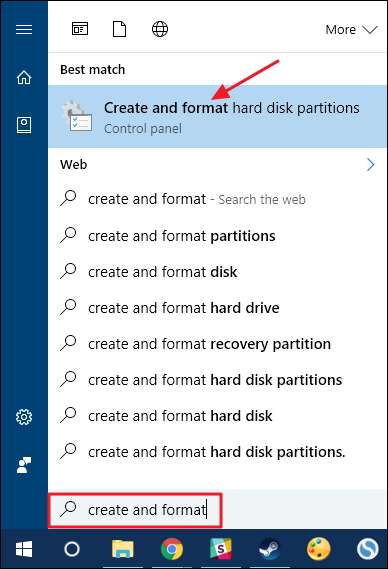
System Windows przeskanuje, a następnie wyświetli wszystkie dyski podłączone do komputera w oknie Zarządzanie dyskami. Kliknij prawym przyciskiem myszy dysk USB, do którego chcesz przypisać trwałą literę dysku, a następnie kliknij „Zmień literę dysku i ścieżki”.
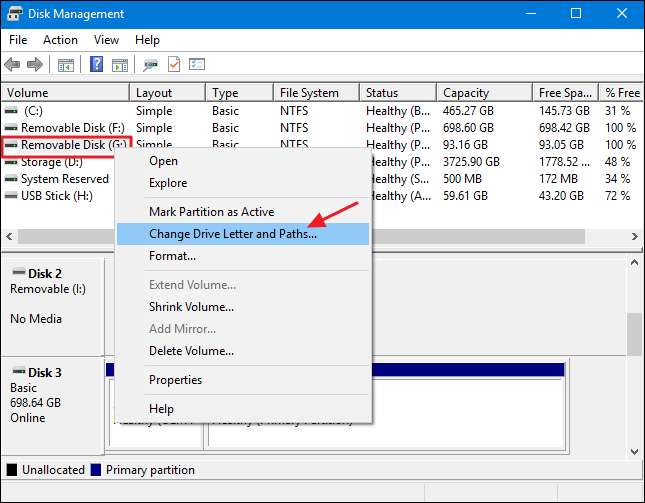
W oknie „Zmień literę dysku i ścieżki” bieżącą literę dysku wybranego dysku. Aby zmienić literę dysku, kliknij „Zmień”.
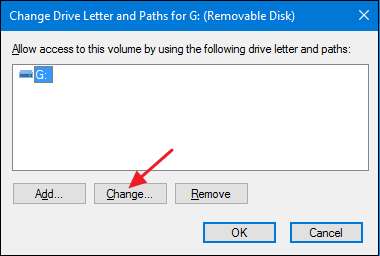
W oknie „Zmień literę dysku lub ścieżkę”, które zostanie otwarte, upewnij się, że jest zaznaczona opcja „Przypisz następującą literę dysku”, a następnie użyj menu rozwijanego, aby wybrać nową literę dysku. Gdy skończysz, kliknij „OK”.
UWAGA: Sugerujemy wybranie litery dysku między M i Z, ponieważ wcześniejsze litery dysków mogą nadal być przypisywane do dysków, które nie zawsze pojawiają się w Eksploratorze plików - takich jak dyski optyczne i wymienne dyski. M do Z prawie nigdy nie są używane w większości systemów Windows.
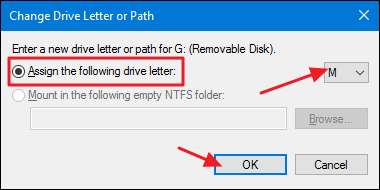
System Windows wyświetli ostrzeżenie informujące, że niektóre aplikacje mogą polegać na literach dysków, aby działać poprawnie. W większości nie musisz się tym martwić. Ale jeśli masz jakieś aplikacje, w których określono inną literę dysku dla tego dysku, może być konieczna ich zmiana. Kliknij „Tak”, aby kontynuować.
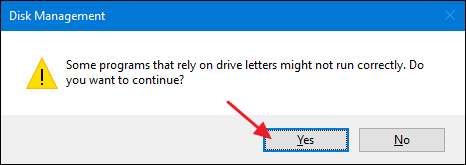
Po powrocie do głównego okna Zarządzanie dyskami powinieneś zobaczyć nową literę dysku przypisaną do dysku. Możesz teraz zamknąć okno Zarządzanie dyskami.
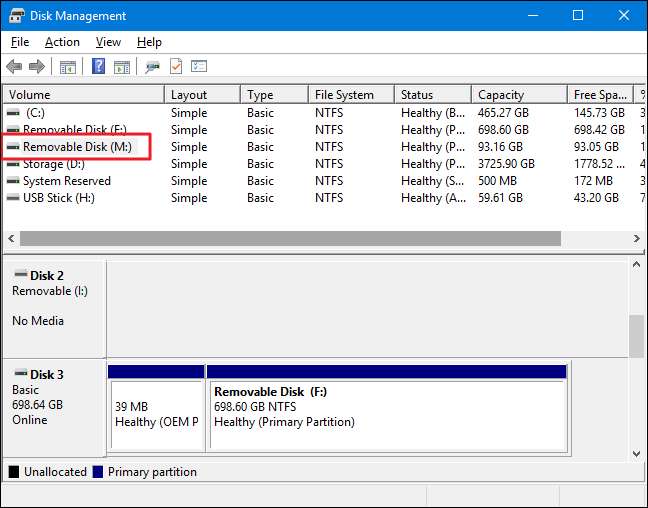
Odtąd po odłączeniu i ponownym podłączeniu dysku ta nowa litera dysku powinna pozostać. Możesz teraz używać stałych ścieżek dla tego dysku w aplikacjach - takich jak aplikacje do tworzenia kopii zapasowych - które mogą ich wymagać.







